
▲CORAL AE2 GPS測速電子後視鏡
在交通繁忙的都市,不論是自己或是他人難免會遇上一些狀況,行車記錄可以很方便的保護自己也幫助他人,已經幾乎是車主必備汽車週邊之一,然而行車記錄器款式琳瑯滿目,往往不知道如何選擇
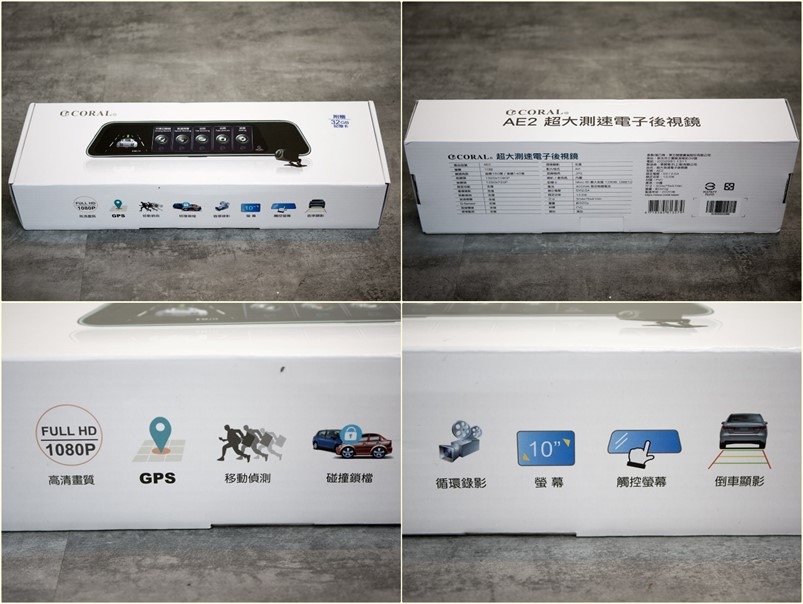
▲特色
因此條列了一下自己希望的類型,首先要有前後雙鏡頭,畢竟瞻前顧後很重要,已經要安裝了就搭配後鏡頭更完善。然後至少要達到一定的畫質,總不能錄的不清不楚等於沒有用。再來是時常開不熟悉的道路,因此想要有GPS的測速提醒功能,安全駕駛。接著是預算考量大概三千左右,畢竟只是代步工具。最後由於不喜歡雜亂的感覺,所以是希望整合在後視鏡的款式,保持車室前擋乾淨俐落。綜合以上CORAL AE2 GPS測速電子後視鏡完美符合需求!
GOMINI:https://reurl.cc/D6Ed35
GOMINI蝦皮:https://shopee.tw/gomini9527

▲開箱
CORAL AE2 GPS測速電子後視鏡為12吋加長鏡面,讓後方可視範圍更大,其中鏡面內含10吋觸控螢幕,大觸控螢幕操作順手看的更清楚,前1080P 160度、後 720P 140度的低照度高清鏡頭,行車記錄畫質清晰,在加上有GPS測速照相主動提醒,價格也相當平易近人,就直接開箱了吧!

▲配件
開箱的配件有 說明書x1、保證卡x1、主機x1、GPS接收器x1、車用電源線x1、32GB記憶卡x1、USB傳輸線x1、後鏡頭x1

▲記憶卡
由於CORAL AE2行車記錄可以循環錄影,只有鎖檔不會覆蓋,所以附贈的32GB記憶卡,還算夠用沒有問題,在開機之前就可以先將記憶卡安裝好,接上電源開機之後就會自動錄影囉

▲接孔、按鈕
CORAL AE2的接孔位於主機的上方,由左而右分別是Mini USB電源輸入,後鏡頭影像輸入、Micro SD卡槽、GPS天線接孔,而主機的下方中間則為電源開關按鈕,長按可以手動開啟、關閉

▲CORAL AE2安裝
主機安裝在後視鏡上也相當簡單,只要將主機放在汽車原本後視鏡上,並用橡膠環套勾住上下兩側固定即可,稍後會在實車上安裝

▲後鏡頭
後鏡頭為獨立一包配件,內有安裝說明書、後鏡頭、線材、固定座

▲後鏡頭安裝說明
後鏡頭的安裝也很簡單,基本上後鏡頭是4pin接孔,線材直接插入主機AV IN即可使用,另外有一條紅色倒車訊號線,需要接在倒車燈正極,接上後如果排檔打到R倒車檔位時,就會強制顯示後鏡頭影像,若不需要這需求,沒有接上這條線的話也沒關係

▲前鏡頭
前鏡頭位於CORAL AE2主機的左前方,類球形關節連接,所以在CORAL AE2的鏡面調整至正常視角後,可以獨立調整前鏡頭的鏡頭角度

▲連接電源
主機電源需要5V 2.5A,若汽車有符合規格的USB孔也可以直接透過USB供電,這邊是忍不住開箱先把玩,所以另外使用USB電源供應器連接,測試看看功能與效果

▲測試
將CORAL AE2暫時放在手機架上,然後前方放個公仔來測試一下功能

▲行車記錄畫面功能
CORAL AE2接上電源之後就會開機並直接進入行車記錄的畫面,螢幕左上角為日期時間以及錄影片段時間資訊;左下角為首頁按鈕與功能按鈕,分別可以暫停/繼續錄影、鎖定、拍照、靜音、亮度增/減;右上角則是主機功能狀態列,顯示功能是否開啟,有星光夜視、移動偵測、停車偵測、GPS、錄音、音量、電源;而右下腳則是行車記錄、測速預警的畫面快速切換按鈕

▲主頁面功能
按下小房子就會進入主功能選單,左側顯示日期資訊與行車資訊,接著是一排選單按鈕(行車記錄器、測速預警、回放、拍照、設置),而點選右下角則是GPS狀態顯示頁面,可以查看目前GPS訊號
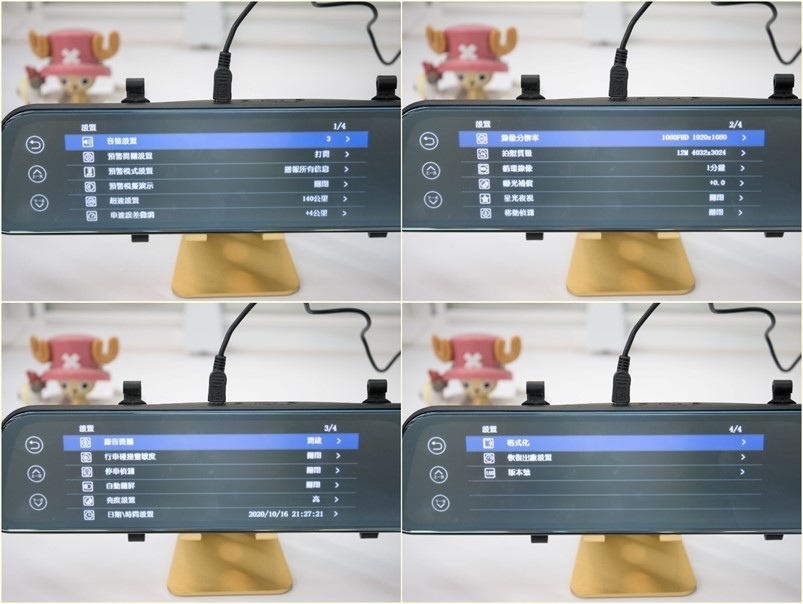
▲設定
設定功能項目相當多,分別如下
音量設置:調整提示音量大小,個人覺得最小聲還是很大聲XD
預警開關設置:GPS測速提醒的功能開關
預警模式設置:GPS提醒的類型設定
預警模擬演示:模擬GPS提示功能效果,
超速設置:設定超速幾公里後提示
車速誤差微調:調整車速的誤差
錄影分辨率:設定錄影畫質
拍照質量:設定拍照畫質
循環錄像:設定影片時間幾分鐘為一段,如一分鐘段、三分鐘一段
曝光補償:調整錄影畫面亮度的補償
星光夜視:設定星光夜視功能開關
移動偵測:設定移動偵測功能開關
錄音開關:設定錄音功能開關
行車碰撞靈敏度:設定當碰撞發生時自動鎖檔的靈敏度
停車偵測:設定停車偵測功能開關
自動關屏:設定螢幕自動關閉時間
亮度設置:調整螢幕亮度
日期\時間設置:設定日期時間
格式化:格式化SD卡
恢復出廠設置:主機恢復原廠設定
版本號:版本資訊

▲回放頁面功能
進入回放功能頁面可以分別查看已存的影片、照片,操作也很直覺

▲檔案管理
在回放畫面中按右下角齒輪設定按鈕,可以進入檔案管理的選單,可以分別針對單張或全部的照片/影片進行鎖檔/解鎖以及刪除

▲測速提醒、功能圖示
打開模擬演示功能就可以看到測速提醒的效果,會在行車記錄畫面、測速預警畫面的右側顯示提示圖示與接近狀況,同時也會發出語音提醒,使用模擬功能後,上路前記得要將模擬功能關閉XD

▲後鏡頭測試
連接後鏡頭也相當簡單,只要將訊號線插入主機就可以使用後鏡頭的功能了,當有後鏡頭時,行車記錄的預設顯示畫面為後鏡頭畫面,另外還會有子母畫面是前鏡頭畫面,畫面的顯示方式也可以做切換,稍後實際安裝後會操作給大家看
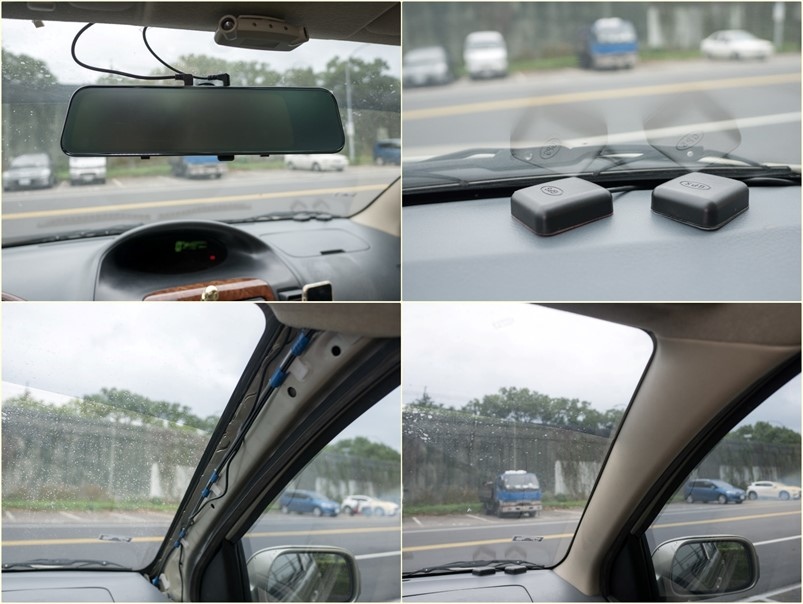
▲實車安裝
確認功能都沒問題之後就來實車安裝啦!安裝過程中較麻煩的是將線路隱藏,但也還好沿著邊緣走不會太難,其中要注意的是GPS的天線,如果要放在車室內要盡量避免遮蔽唷!圖中有兩個GPS天線,其中一個是CORAL AE2的天線,另一個是汽車主機的天線
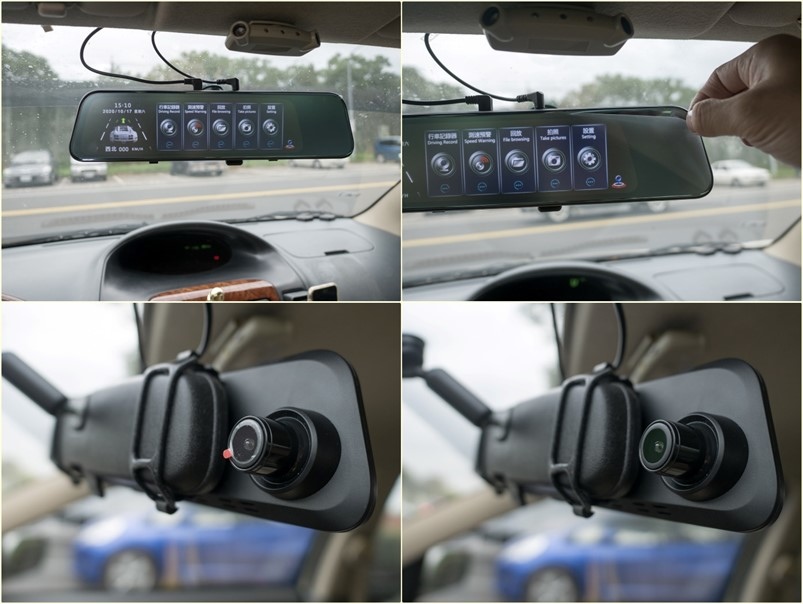
▲安裝完成
安裝、佈線完成就可以啟動電門試試看啦!調整好角度,確認都沒問題就可以將保護膜撕掉囉~
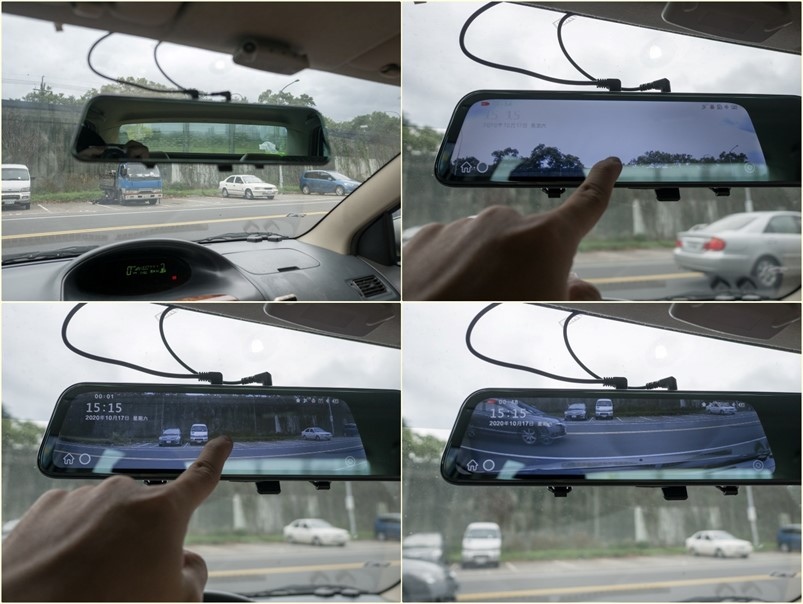
▲畫面操作
當螢幕關閉時就是12寸的大面積後視鏡,而開啟螢幕時則會顯示行車記錄器的畫面,由於是10寸長方形螢幕,畫面不足以顯示全部的行車記錄畫面,所以可以透過觸控上下滑動,調整至適合觀看的位置,雖然螢幕只有顯示部分畫面,但行車記錄影片還是完整的不用擔心

▲後鏡頭安裝
後鏡頭的安裝稍微麻煩一點點,因為要走得線比較長,然後延伸到車外,剛好汽車車牌上方有孔洞,可以讓鏡頭線路進入,所以安裝過程也很快
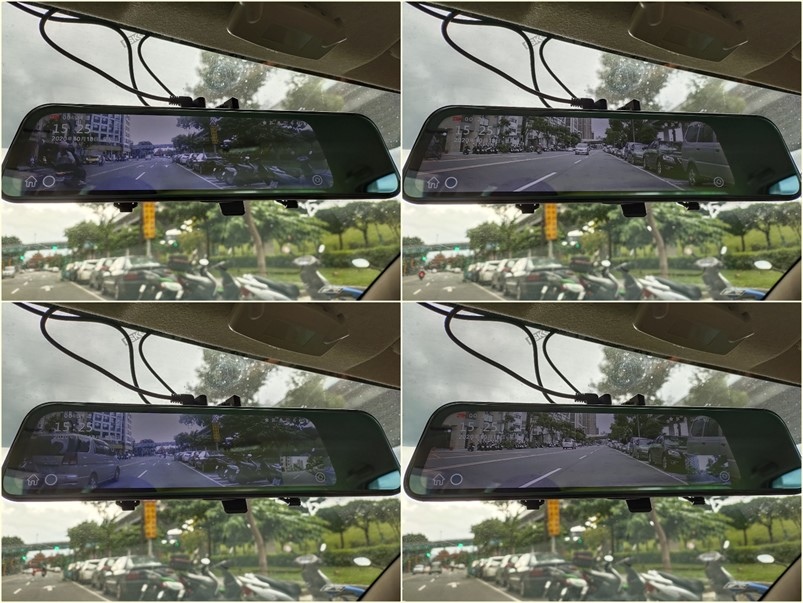
▲前後鏡頭顯示模式
接上後鏡頭之後就可以前後雙錄啦!畫面顯示方式也可以分別滑動螢幕,切換為單前鏡頭、單後鏡頭、主前鏡頭加子母後鏡頭、主後鏡頭加子母前鏡頭、前後鏡頭左右各半等顯示方式

▲實測心得
CORAL AE2大螢幕操作簡單直覺,前後鏡頭雙錄,又有GPS測速提醒,整合後視鏡簡潔俐落,安裝好之後就會隨著啟動開機、熄火關機,不論是停車時輔助查看後方,或是像我一樣老車後檔隔熱紙產生氣泡視線不佳,可以提供後方更清晰的視角,相當不錯!價格親民真的CP值很高!
GPS資訊更新也很容易,只要將CORAL AE2使用過後的記憶卡取下,裡面就會有一個" update_dzg.exe"檔案,執行該檔就會自動下載更新檔,下載完成後在將記憶卡放回CORAL AE2,下一次啟動時就會自動更新啦!詳器操作可以參考官網:https://www.coral.taipei/blogs/update/49771
以上一點心得推薦給大家參考看看啦!再附上實際錄影、拍照功能給大家參考
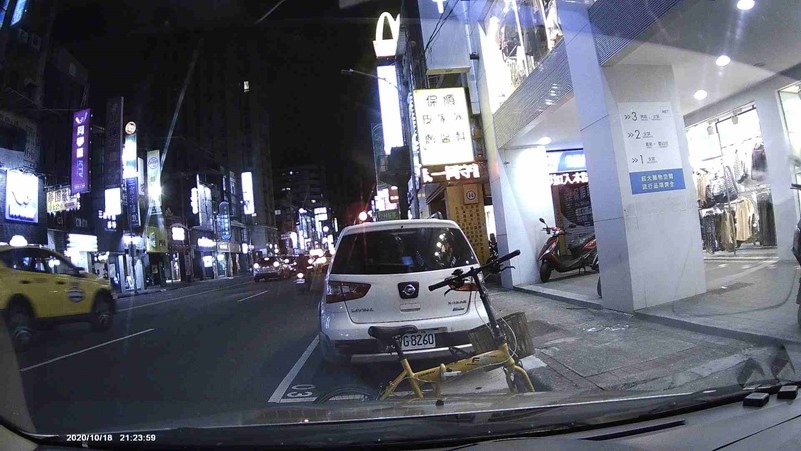

▲錄影狀態拍照


▲拍照模式拍照
如果需要拍照的話,錄影模式的拍照畫質會比拍照模式下的拍照稍微差一點,但拍照模式就必須停止錄影,所以就看個人需求與狀況使用啦,最後附上行車記錄實際上路影片給大家參考囉!記得要將畫質調整為1080P才能看到實際效果唷!
實錄影片:https://youtu.be/v9DO_3XT6x4
